有一个为期两年的月度产量表,现在想要为其创建折线图并为两条线之间的区域填充颜色。
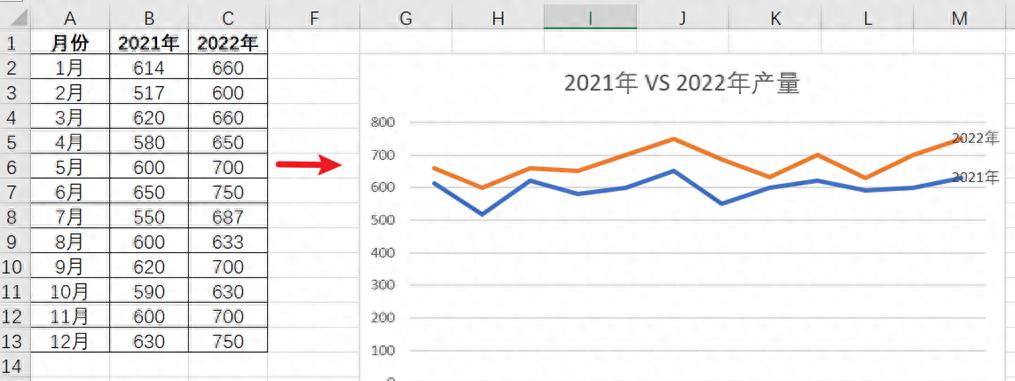
一、创建辅助列
在第一个辅助列中,输入与2021年中相同的值。在D2单元格输入公式:=B2,并将公式复制到数据区域D2:D13。
在第二个辅助列中,输入两年的差异值。在E2单元格输入公式:=C2-B2,并将公式复制到数据区域E2:E13。

二、插入折线图
选择所有数据,点击菜单栏[插入]=>[图表]=>[折线图]。
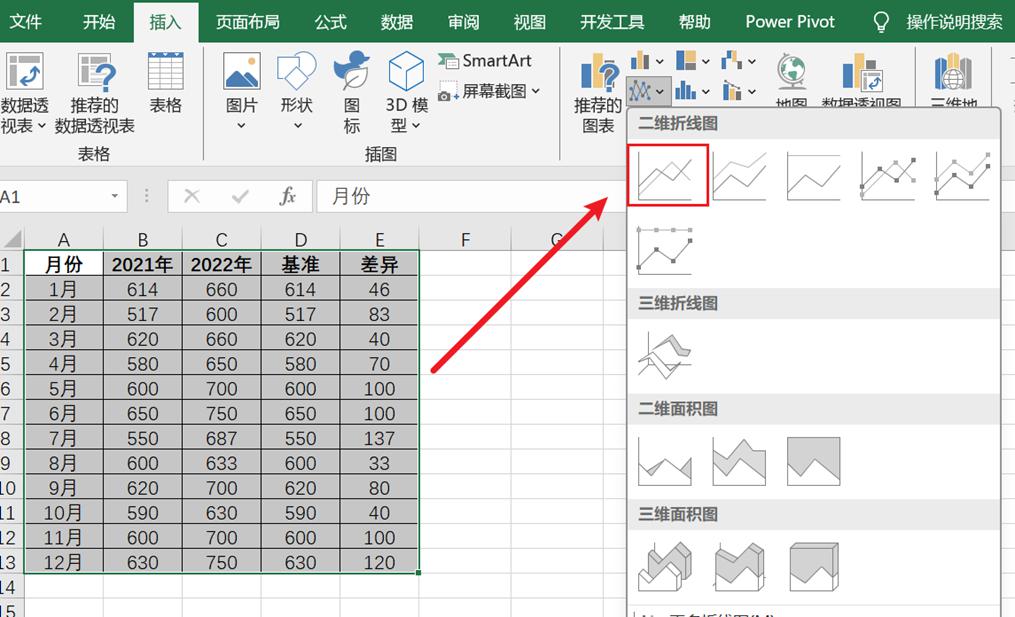

三、将辅助列改为面积图
右键单击图表中的任意一条线并选择[更改系列图表类型]。将“基准”和“差异”系列修改为“堆积面积图”。
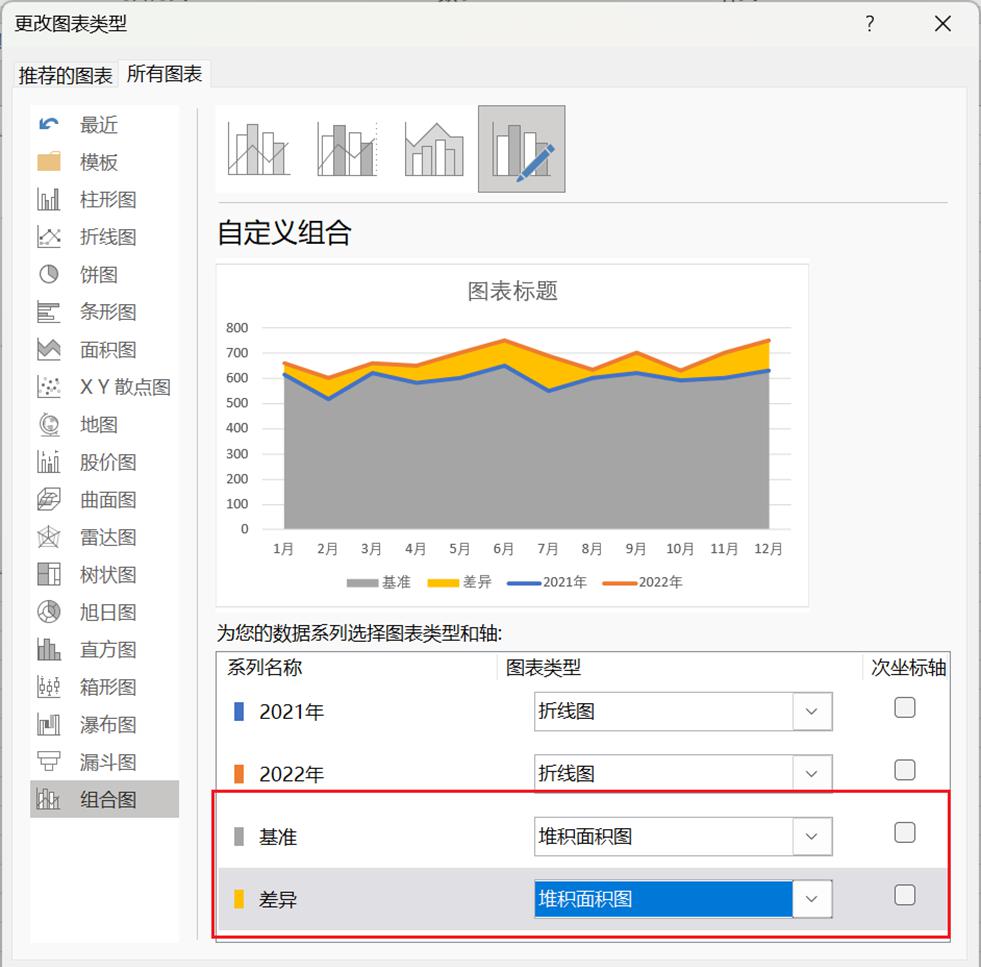
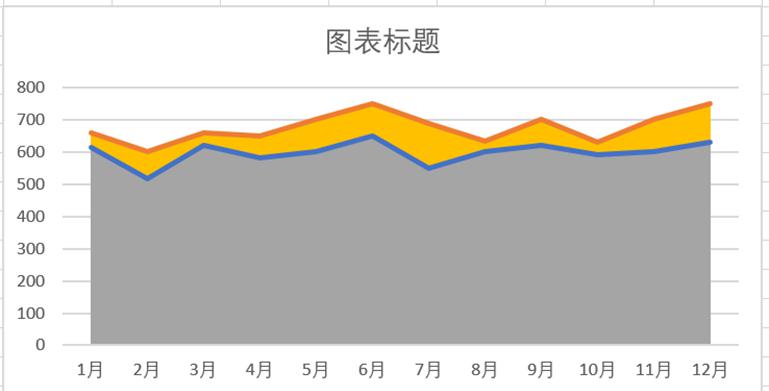
四、调整面积图的填充颜色
右键单击“基准”系列,将[填充]设置为“无填充”。
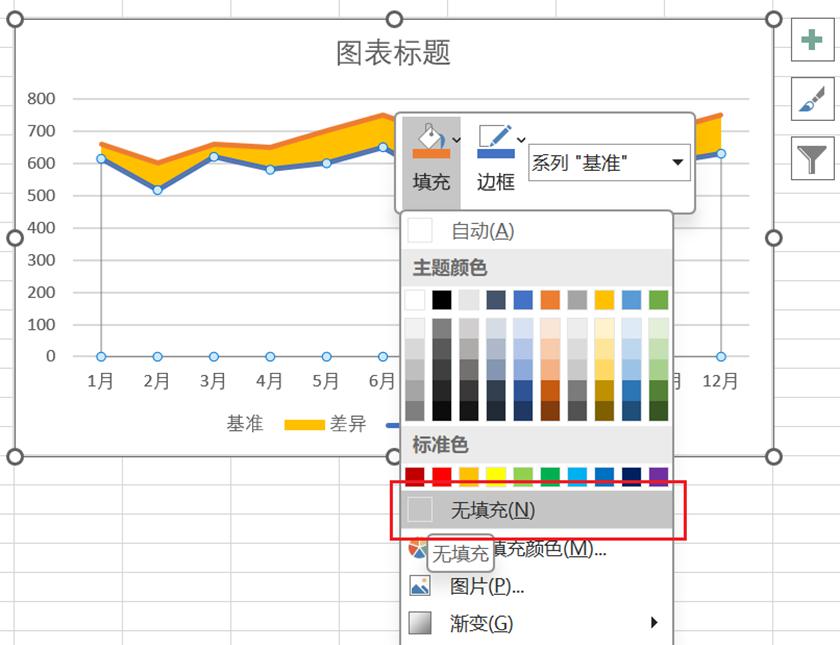
五、调整图例
先删除图例。
再选择其中一个系列最右侧的数据点(连选单击两次),在单击图表右侧的“ ”,选择[数据标签]=>[更多选项]。
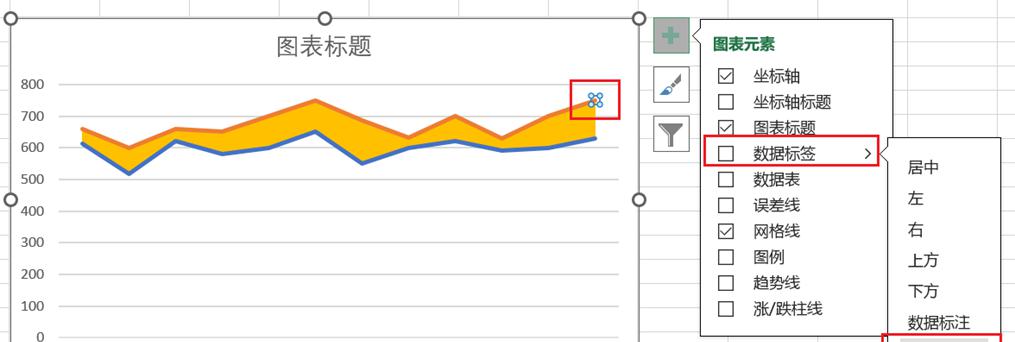
在[设置数据标签格式]中按以下方式设置:
勾选“系列名称”;
取消对“值”、“显示引导线”的勾选;
选择“靠右”;
再对另一个系列也按此方式设置。
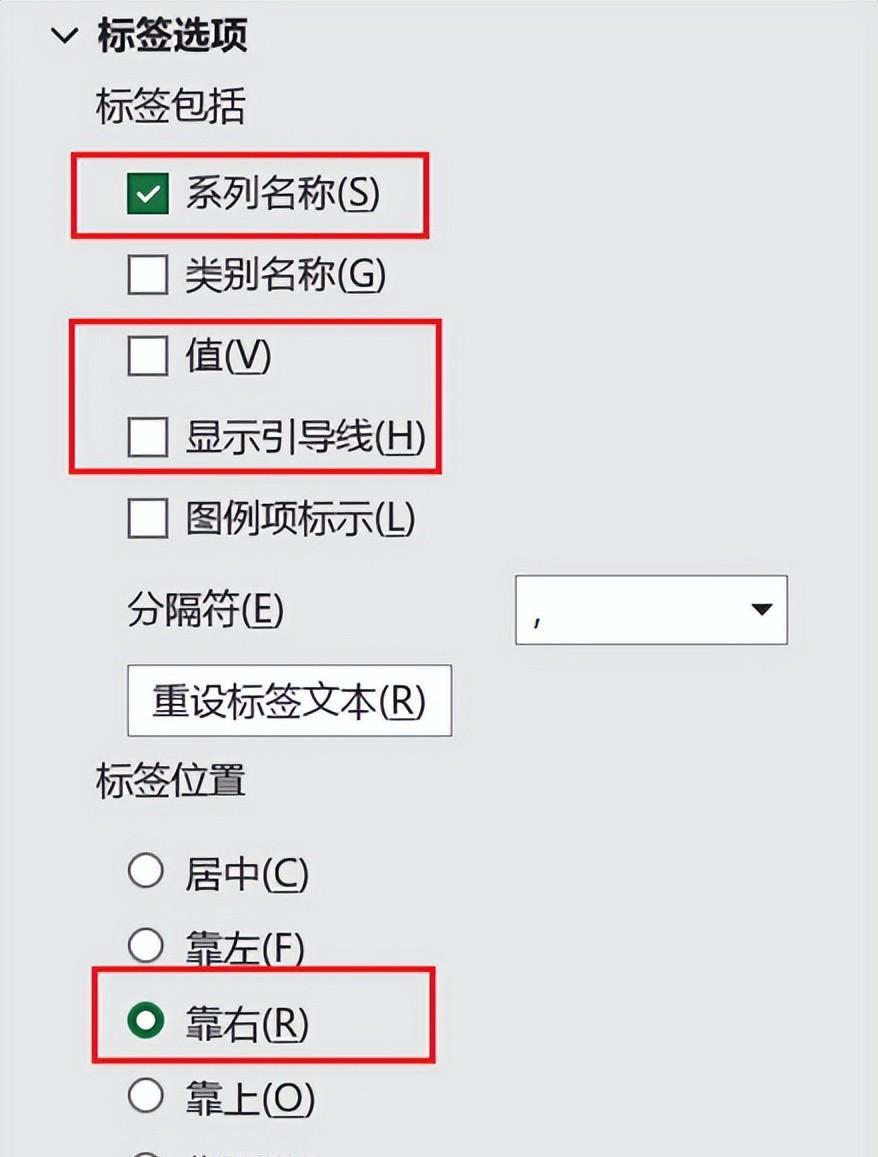
再调整图表标题。
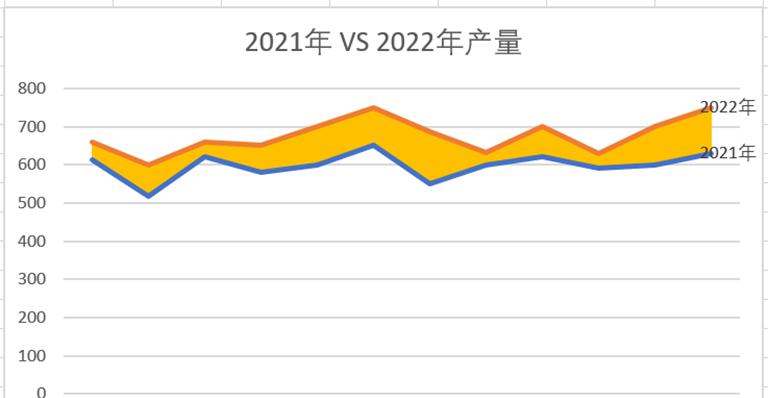


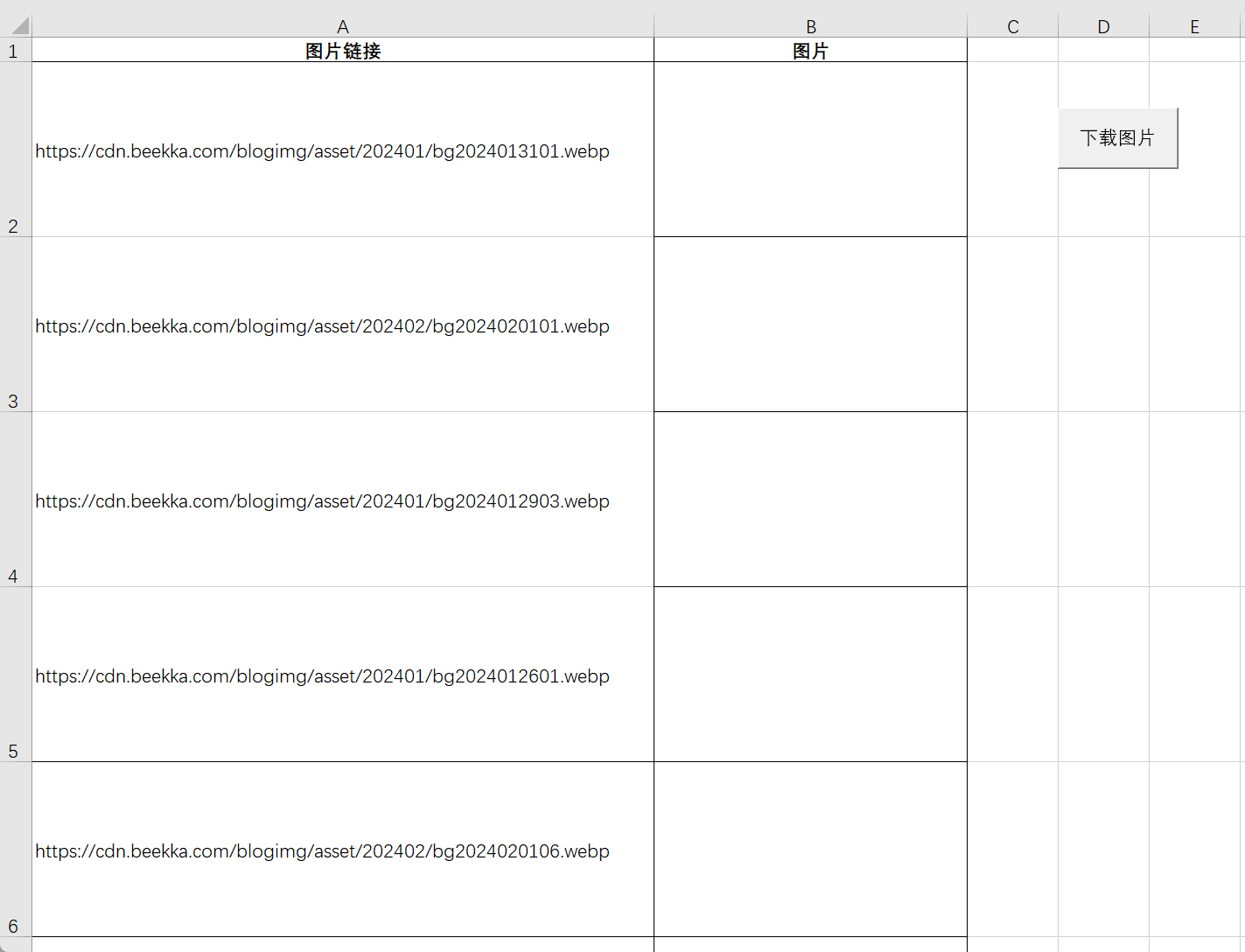
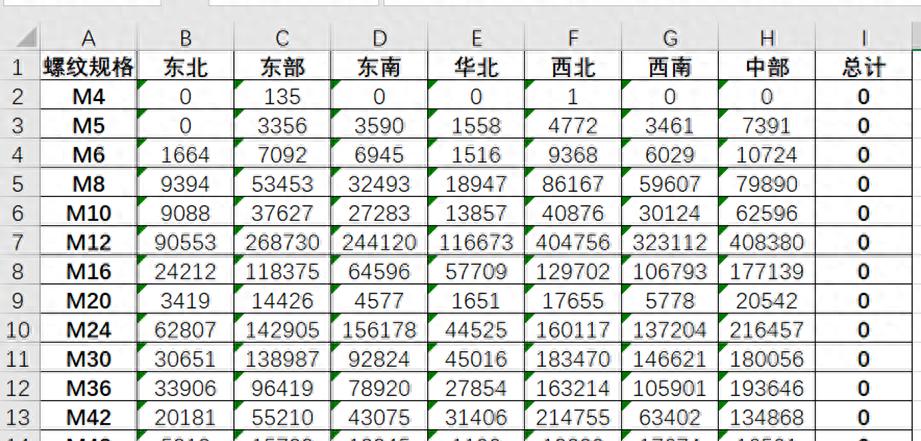

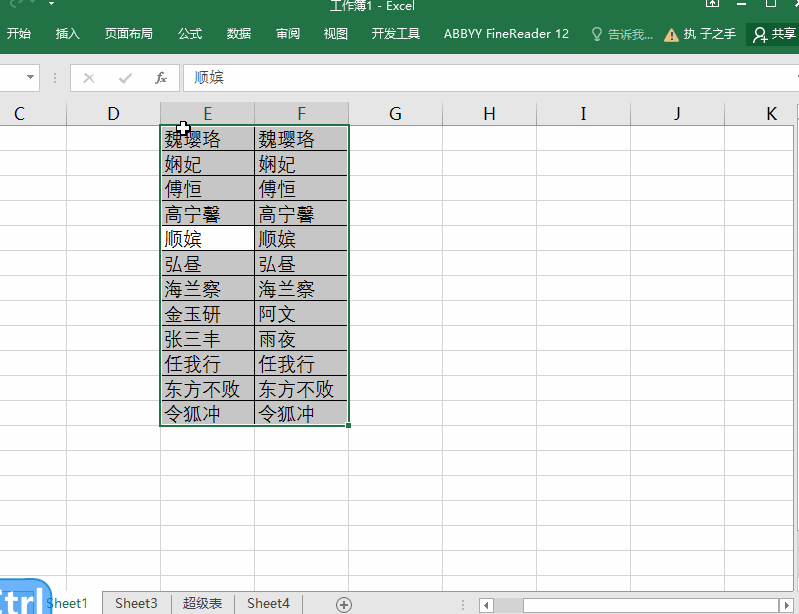

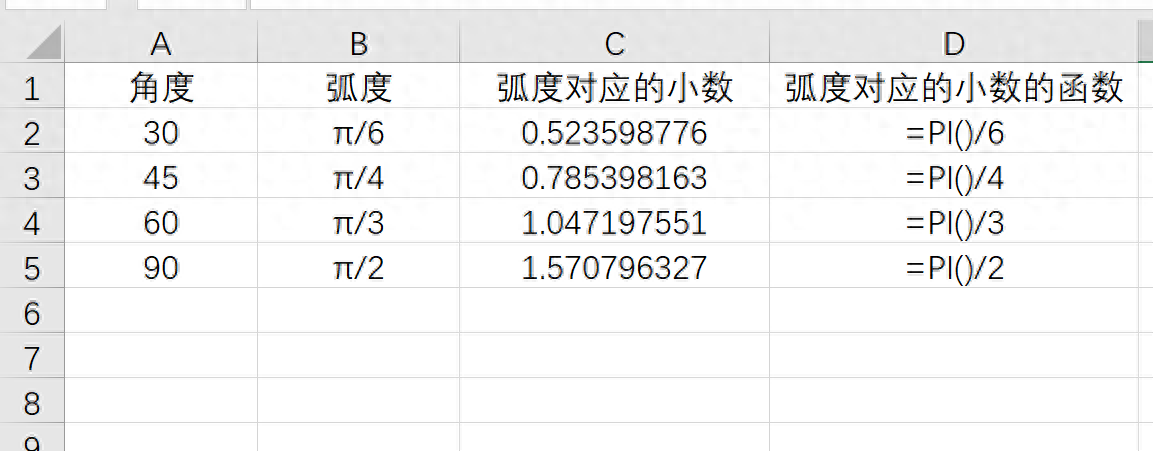
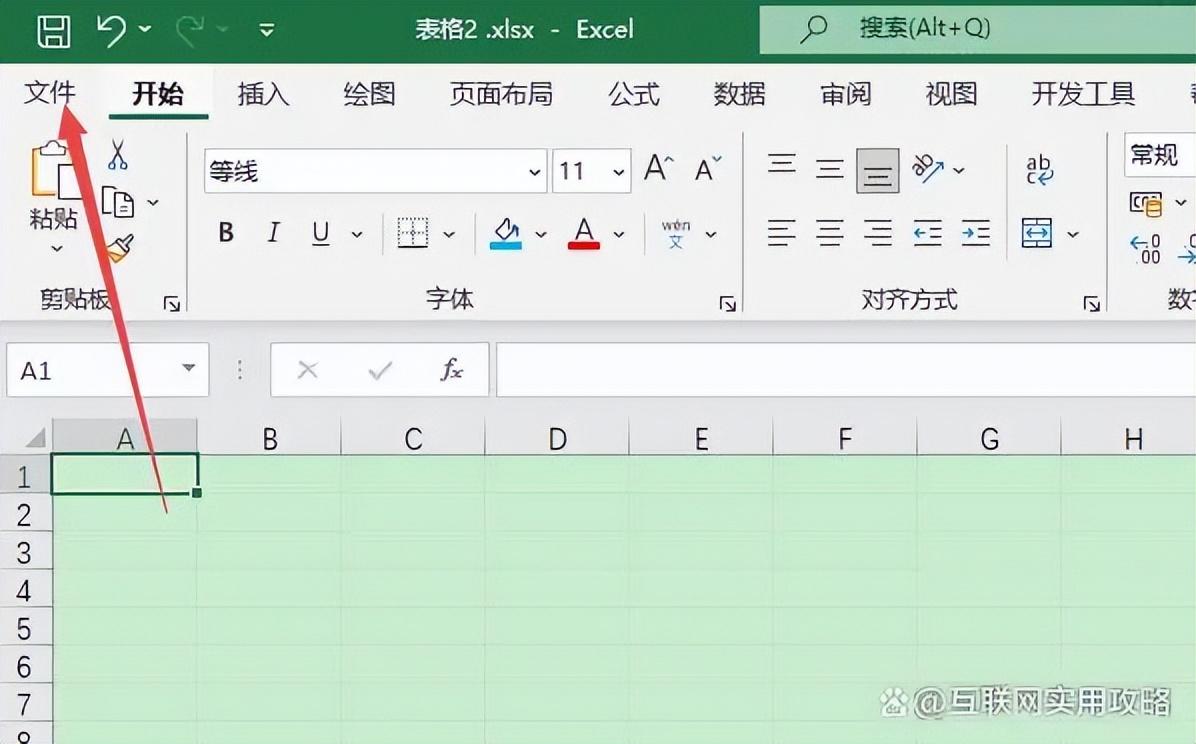
评论 (0)